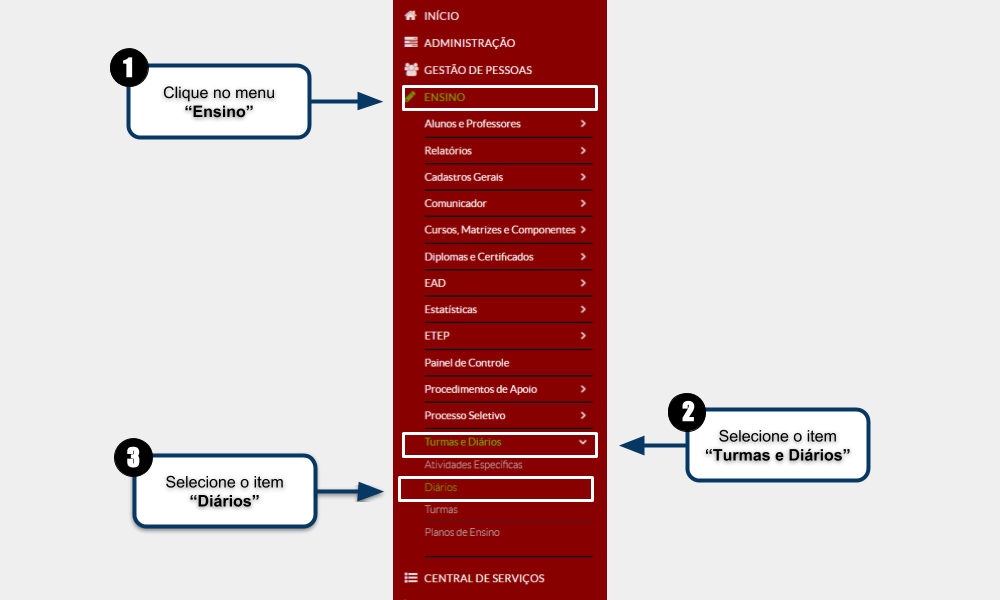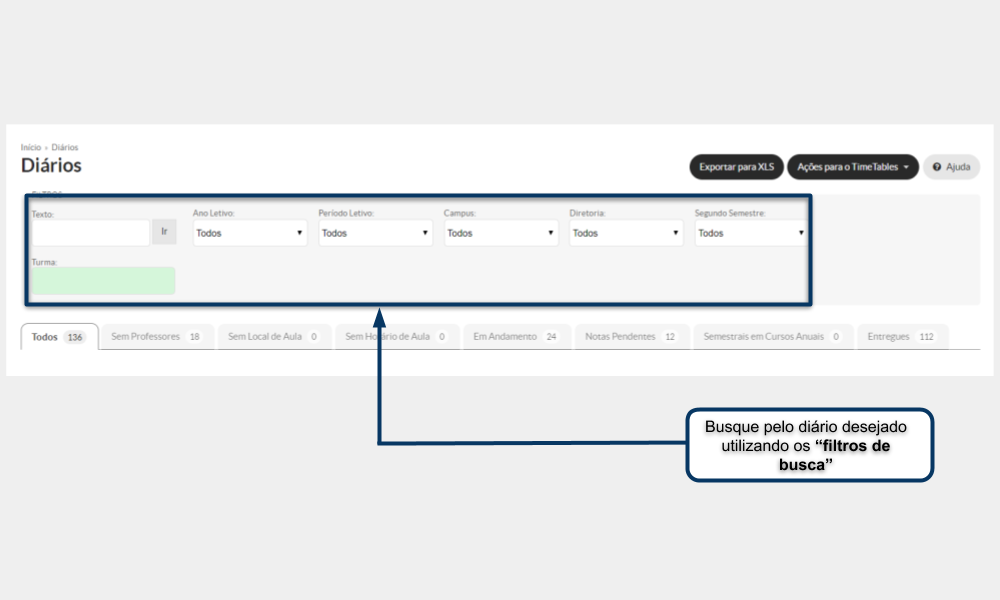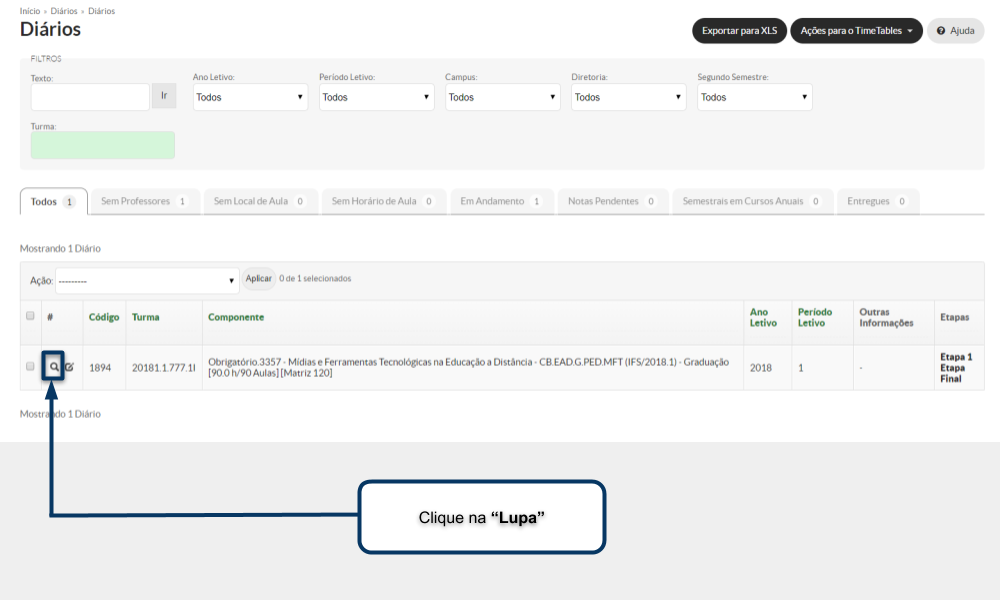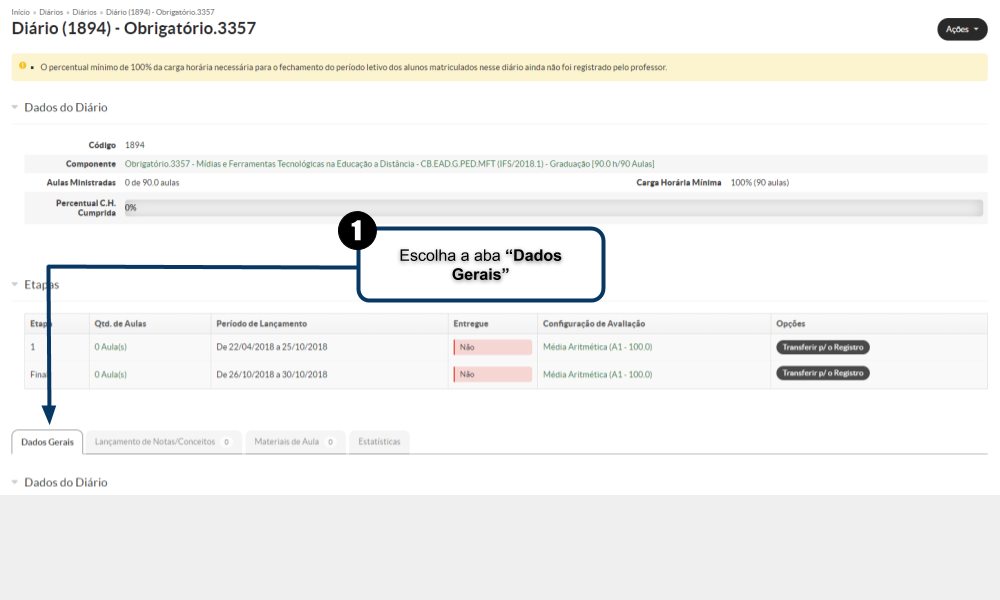Vincular Diário a Professores - SUAP EDU: mudanças entre as edições
(Criou página com '<poem style="border: 0px solid #FFFFFF; background-color:#FE9A2E; padding: 1em;"> <font size="3" color="#fff">''' Sempre que um aluno apresentar uma justificativa de faltas,...') |
Sem resumo de edição |
||
| Linha 5: | Linha 5: | ||
<poem style="border: 2px solid #d6d2c5; background-color: #f9f4e6; padding: 1em;">* '''Acesse o menu "ENSINO > Turmas e Diários > Diários" ''' <BR> | <poem style="border: 2px solid #d6d2c5; background-color: #f9f4e6; padding: 1em;">* '''Acesse o menu "ENSINO > Turmas e Diários > Diários" ''' <BR> | ||
[[Arquivo: | [[Arquivo:Vincular Diário a Professores 01.PNG|350px]]</poem> | ||
<poem style="border: 2px solid #d6d2c5; background-color: #f9f4e6; padding: 1em;">* '''Procure pelo diário em que deseja adicionar/alterar professor(es).''' <BR> | <poem style="border: 2px solid #d6d2c5; background-color: #f9f4e6; padding: 1em;">* '''Procure pelo diário em que deseja adicionar/alterar professor(es).''' <BR> | ||
[[Arquivo: | [[Arquivo:Vincular Diário a Professores 02.PNG|1000px]]</poem> | ||
<poem style="border: 2px solid #d6d2c5; background-color: #f9f4e6; padding: 1em;">* '''Ao encontrar o diário, clique no ícone "lupa" destacado na imagem a seguir:''' <BR> | <poem style="border: 2px solid #d6d2c5; background-color: #f9f4e6; padding: 1em;">* '''Ao encontrar o diário, clique no ícone "lupa" destacado na imagem a seguir:''' <BR> | ||
</poem> | [[Arquivo:Vincular Diário a Professores 03.PNG|1000px]]</poem> | ||
<poem style="border: 2px solid #d6d2c5; background-color: #f9f4e6; padding: 1em;">* '''Após os procedimentos anteriores, será aberta uma tela com diversas informações sobre o diário. Nela, na aba "Dados Gerais" vá até o item "Professores" e clique em "Adicionar Professor".''' <BR> | <poem style="border: 2px solid #d6d2c5; background-color: #f9f4e6; padding: 1em;">* '''Após os procedimentos anteriores, será aberta uma tela com diversas informações sobre o diário. Nela, na aba "Dados Gerais" vá até o item "Professores" e clique em "Adicionar Professor".''' <BR> | ||
</poem> | [[Arquivo:Vincular Diário a Professores 04.PNG|350px]]</poem> | ||
<poem style="border: 2px solid #d6d2c5; background-color: #f9f4e6; padding: 1em;">* '''Na tela em que se abrir, preencha os campos com as informações necessárias e clique em "Salvar".''' <BR> | <poem style="border: 2px solid #d6d2c5; background-color: #f9f4e6; padding: 1em;">* '''Na tela em que se abrir, preencha os campos com as informações necessárias e clique em "Salvar".''' <BR> | ||
</poem> | [[Arquivo:Vincular Diário a Professores 05.PNG|900px]]</poem> | ||
Edição das 12h44min de 28 de agosto de 2018
Sempre que um aluno apresentar uma justificativa de faltas, é necessário cadastrar essa justificativa no sistema para que os professores fiquem cientes do documento no momento de registrar faltas para o aluno. Para isso, siga o tutorial abaixo.
- Após os procedimentos anteriores, será aberta uma tela com diversas informações sobre o diário. Nela, na aba "Dados Gerais" vá até o item "Professores" e clique em "Adicionar Professor".